Slik bruker du Ikke bry deg om Apple Watch

Hvis du er i et møte eller i en film eller et show, kan du forhindre at Apple Watch forstyrrer deg med varsler. Meldinger kan bli tavlet på iPhone ved hjelp av funksjonen "Ikke forstyrr", og du kan gjøre det samme på Apple Watch.
RELATED: Konfigurere ikke forstyrre på iPhone og iPad
Hvis Funksjonen "Ikke forstyrr" på Apple Watch-speilet på iPhone, endrer innstillingen på en av enhetene den på den andre. Funksjonen "Ikke forstyrr" er speilet som standard, men vi viser deg hvordan du deaktiverer den hvis du vil at "Ikke forstyrr" aktiveres på en enhet og ikke den andre.
Først skal vi vise hvordan du aktiverer "Ikke forstyrr" på Apple Watch. Hvis klokkeoverflaten ikke vises, trykker du på den digitale kronen til du kommer tilbake til den. Sveip opp fra bunnen av klokkeflaten for å få tilgang til blikkene.

Sveip til høyre til du kommer til "Innstillinger" -blikk, som er den siste. Trykk på halvmåne-ikonet for å aktivere "Ikke forstyrr".

En kort melding viser at "Ikke forstyrr" er på og ikonbakgrunnen blir lilla.
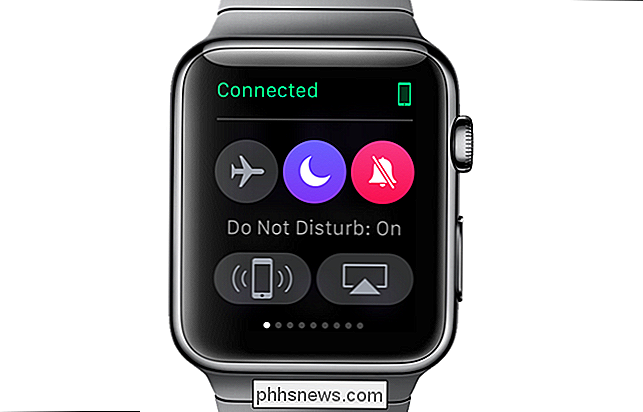
Trykk på den digitale kronen for å gå tilbake til klokkeflaten. Et halvmånemåneikon vises øverst på klokkeflaten som indikerer at "Ikke forstyrr" er aktivert.

Som standard, når du aktiverer "Ikke forstyrr" på klokken din, er den også aktivert på iPhone fordi innstillingen er speilet . Hvis du vil angi "Ikke forstyrr" separat på hver enhet, kan du deaktivere speilinnstillingen.
Hvis "Ikke forstyrr" er aktivert på iPhone, vil du se et halvmåne-ikon på høyre side av Statuslinjen, som vist nedenfor.
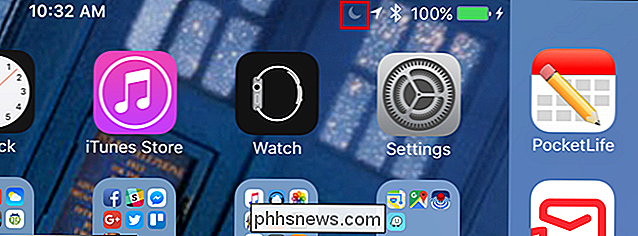
For å aktivere eller deaktivere speilingen av funksjonen "Ikke forstyrr", trykk på "Watch" -ikonet på iPhone-startsiden.
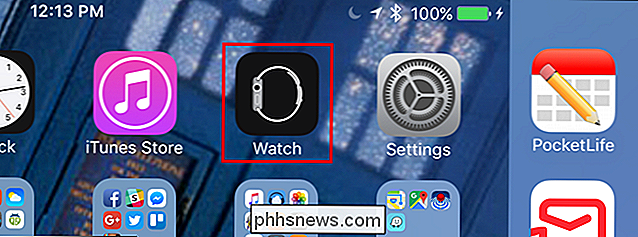
På venstre side av skjermen, Trykk på "Generelt".
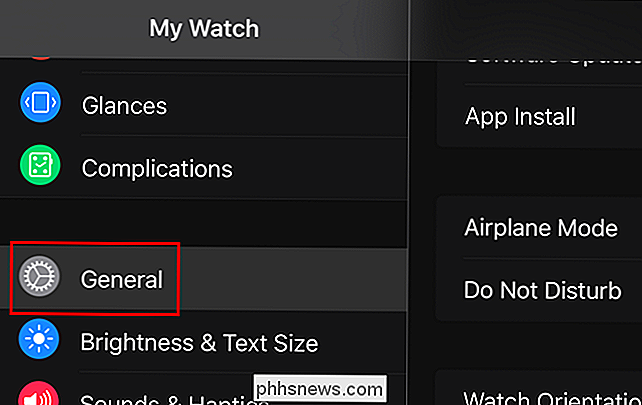
På høyre side av skjermen trykker du på "Ikke forstyrr".
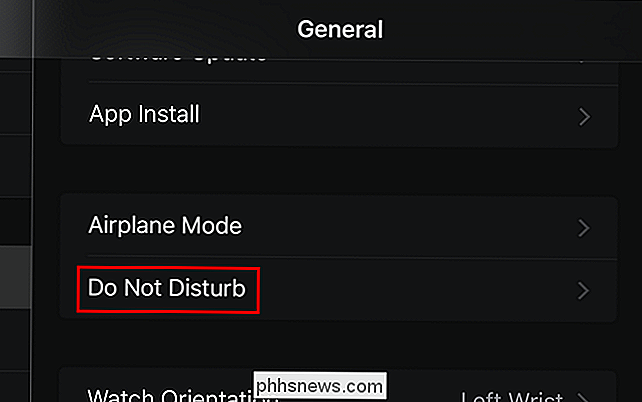
Hvis innstillingen "Mirror iPhone" er aktivert, vises gliderknappen i grønt og hvitt, som vist nedenfor.
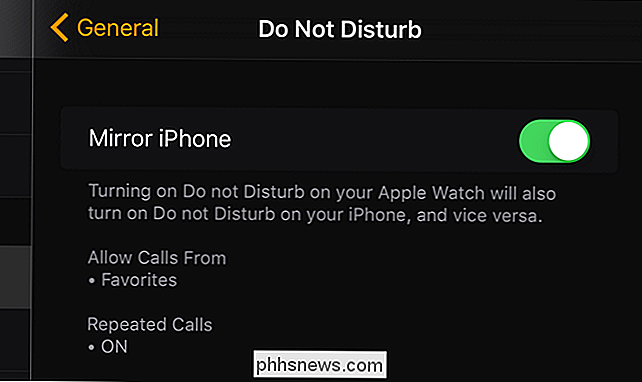
For å deaktivere "Mirror iPhone" -innstillingen, trykk på skyveknappen. Sirkelen på knappen beveger seg til venstre og knappen vises i svart og hvitt.
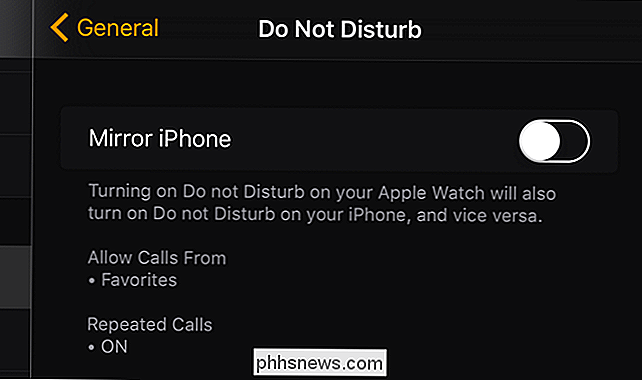
RELATED: Slik stiler du, administrerer og skjuler varsler på Apple Watch
Når du har deaktivert " Speil iPhone "-innstilling, må" Ikke forstyrr "-innstillingen settes på hver enhet separat. Hvis du har angitt en tidsplan for "Ikke forstyrr" for å være aktivert, går Apple Watch ikke inn i den planen hvis innstillingen "Mirror iPhone" er deaktivert. For å ha "Ikke forstyrr" -innstillingen som er koblet mellom klokken og telefonen, må du bare aktivere innstillingen "Mirror iPhone" på nytt.
MERK: Apple Watch viser ikke varsler når du tar den av, selv om "Do Ikke forstyrr "-funksjonen er deaktivert.
Det finnes andre metoder for å stanse, administrere og skjule varsler på Apple Watch også.

Slik gir du iPhone-kontakter Spesielle ringetoner og vibrasjonsvarsler
Hvis du vil vite hvem som ringer uten å se på telefonen, kan du tilpasse kontaktene dine med spesielle ringetoner og vibrasjonsvarsler. Da spiller det ingen rolle om det er på tvers av rommet eller i lommen, du vet hvem som ringer deg. Som det er tilfellet med de fleste ting, er iPhone-relatert, å tilpasse kontaktene dine et snap.

Hva er forskjellen mellom tre- og firepinne-CPU-fans?
Når du har muligheten til å begynne å se i flere datamaskiner, kan det hende du merker at noen CPU-kjølevifter har en ekstra wire sammenlignet med andre. Hva er forskjellen mellom tre og fire wire fans? Dagens SuperUser Q & A-innlegg har svaret på en nysgjerrig leser spørsmål. Dagens Spørsmål og Svar-sesjon kommer til oss med høflighet av SuperUser-en underavdeling av Stack Exchange, en fellesskapsdrevet gruppe av Q & A-nettsteder.



